Vlastníte-li server na platformě Discord, máte k dispozici celou řadu možností, jak jej vylepšit pro vaše členy. Jednou z těchto možností jsou takzvaní roboti. Úprava serveru je poměrně jednoduchá, jakmile se naučíte, jak tyto roboty přidávat.
Tento článek vás provede nastavením vašeho serveru Discord, seznámí vás s principy fungování robotů a ukáže vám, jak je na server Discord přidat (a proč byste to vůbec chtěli dělat).
Co jsou to Discord Boti?
Roboti jsou ve své podstatě počítačové programy, které interagují s uživateli (a někdy i s jinými roboty) a automaticky provádějí určité funkce. Můžete narazit na webovou stránku, která okamžitě nabídne okno chatu, kde si s vámi chce někdo popovídat o produktu nebo službě – to je práce robota. Pokud používáte platformu Reddit, setkáváte se s interakcemi s roboty neustále.
Roboti mohou být užiteční nebo naopak, záleží na jejich účelu, provedení a způsobu nasazení. Na Discordu roboti poskytují komunitě na serveru, kde jsou aktivní, celou škálu funkcí, ať už produktivních nebo jen pro zábavu. Na svůj server Discord můžete přidat roboty, kteří vám pomohou s moderováním členů, nebo jednoduše učiní váš server jedinečnějším a zábavnějším místem.
Existují například roboti, kteří přehrávají hudbu, jiní na vyžádání nabízejí vtipné memy, další sbírají statistiky z vašich her a někteří vám dokonce mohou přehrát hlasitý zvuk klaksonu.
Jak najít vhodné roboty?
Svět Discordu je plný robotů, existují jich tisíce, které jsou volně dostupné. Pokud máte chuť prozkoumat některé z těch hloupějších a méně užitečných, podívejte se sem. Uživatelé, kteří hledají pokročilejší roboty, je mohou najít na stránce Web Carbonitex, což je jedno z nejlepších úložišť robotů pro Discord. Dalším renomovaným zdrojem je Discord Boti. A pokud hledáte opravdu specializované roboty, můžete prozkoumat vyhledávání na GitHubu.
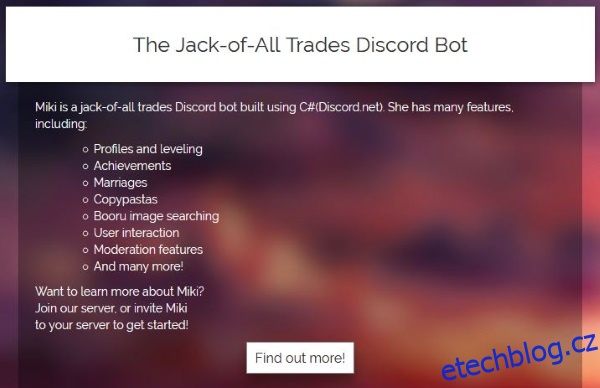
Přidání robotů na server Discord
Přidání robotů na váš Discord server se může zdát na první pohled složité, ale jakmile pochopíte základy, zjistíte, že je to poměrně jednoduché.
Krok 1 – Aktivace administrátorských práv
Chcete-li na server Discord přidávat roboty, musíte být jeho administrátorem. Pokud server nevlastníte, je rozumné se s majitelem před jakýmkoli přidáváním poradit.
- Na hlavní stránce Discordu vyberte server, kam chcete robota přidat (vlevo na webu Discord).
- Po vybrání klikněte na rozevírací nabídku (název serveru v levém horním rohu obrazovky vedle malé šipky).
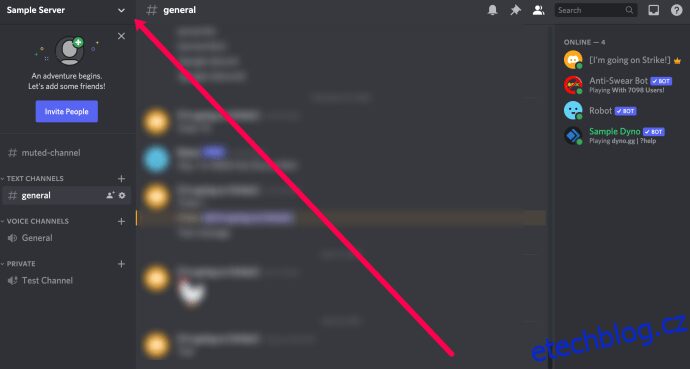
- Klikněte na „Nastavení serveru“.
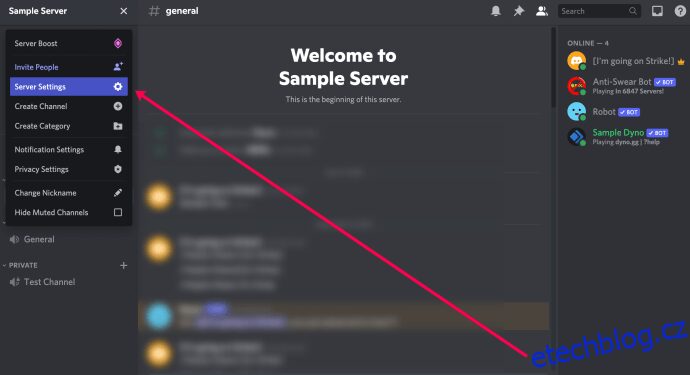
- Klikněte na „Role“.
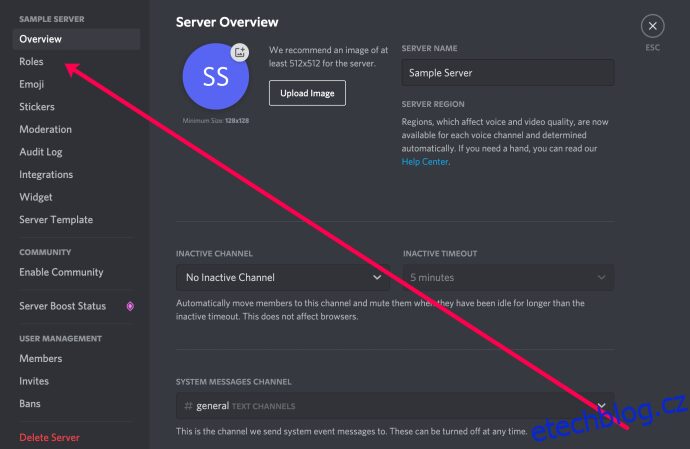
- Klikněte na „Výchozí oprávnění“.
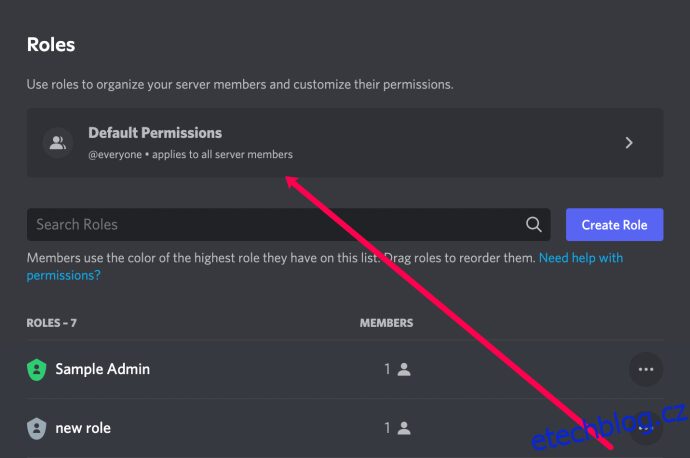
- Přejděte dolů do nastavení Obecná oprávnění a aktivujte možnost „Správce“.
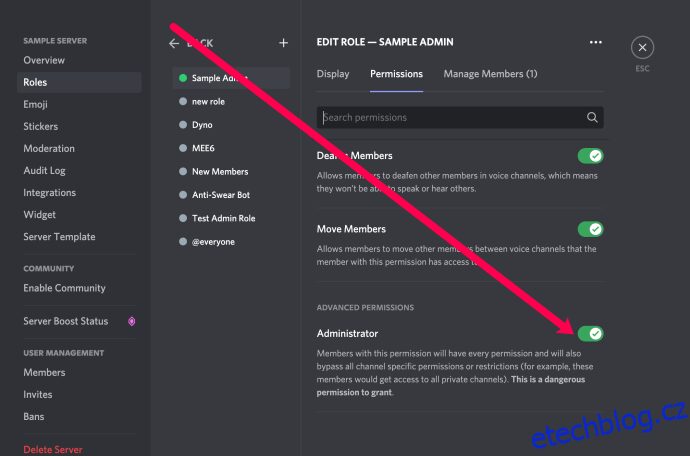
- Klikněte na „Uložit změny“.
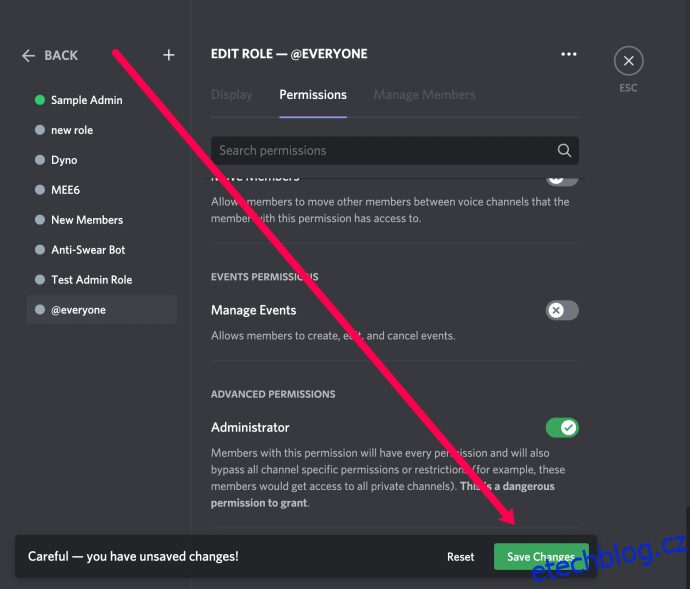
Krok 2 – Získání robotů
Je důležité mít na paměti, že v závislosti na webu, ze kterého získáváte roboty, se vám může zobrazit možnost „Pozvat“ nebo „Přidat roboty“. Pro tento příklad použijeme robota Dyno, ale pokyny se mohou lišit u jiných robotů. Nezapomeňte, že tyto kroky budete muset provést pro každý server, který vlastníte nebo spravujete.
Zde je postup, jak přidat robota na váš Discord server:
- Navštivte webovou stránku robota, kterého chcete přidat. Poté klikněte na možnost přihlášení.
Poznámka: Každý zdroj může mít trochu odlišné pokyny, ale většina z nich se drží podobného postupu.
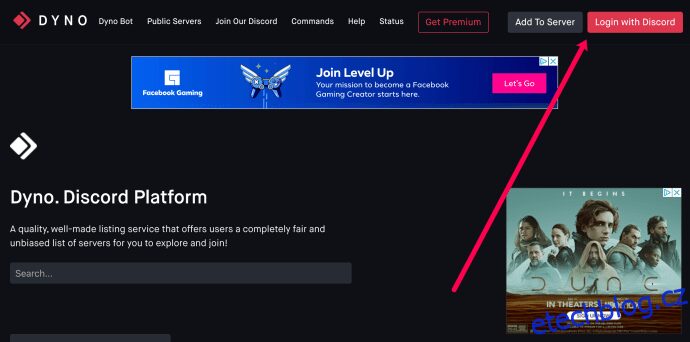
- Přihlaste se pomocí přihlašovacích údajů k Discordu. Vyberte server, kde chcete robota používat, a klikněte na „Pokračovat“.
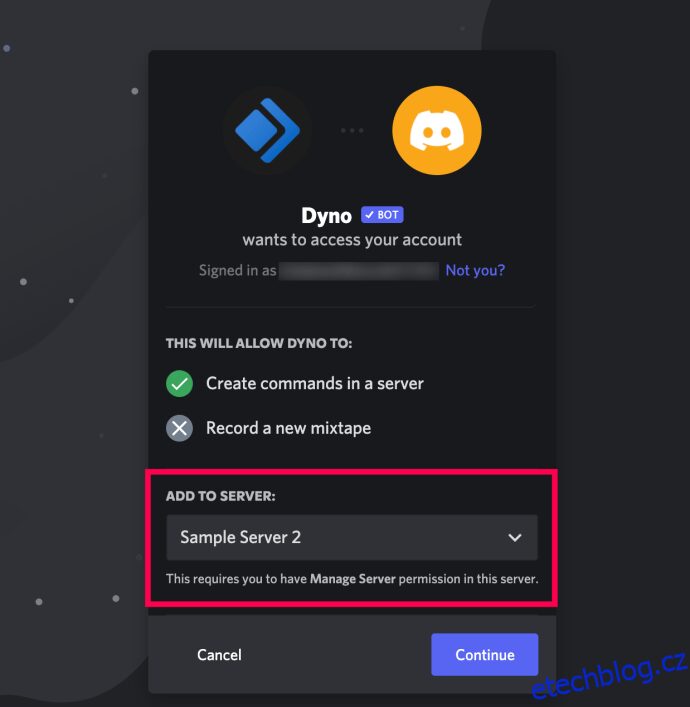
- Proveďte výběr vhodný pro váš server a klikněte na „Autorizovat“.
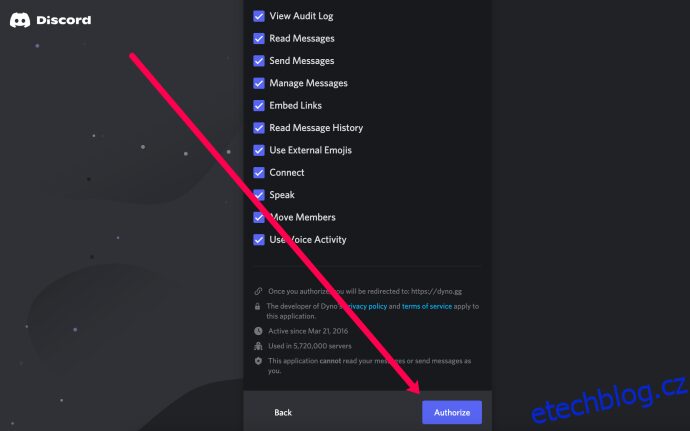
- Projděte procesem nastavení.
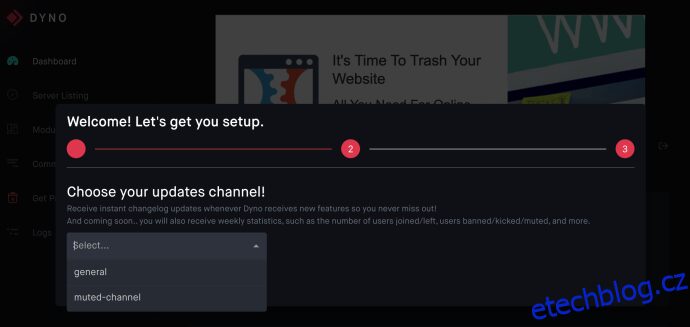
Pokud máte potíže s nalezením svého serveru, ujistěte se, že jste přihlášeni k Discordu ve stejném prohlížeči, jaký používáte pro web s roboty. Také se ujistěte, že jste přihlášeni ke správnému účtu.
Pokud chcete přidat dalšího administrátora na server, podívejte se na tento článek od TechJunkie jak přidat nového administrátora.
A máte hotovo!
Pokud jste pokročilejší uživatel a chcete přidávat roboty bez složitého rozhraní, můžete je přidat přímo. Budete k tomu potřebovat znát ID klienta robota a musíte být přihlášeni na svůj Discord server. Tuto metodu budete muset použít u většiny robotů z GitHubu, kteří nemají webové rozhraní.
- Otevřete webový prohlížeč a vložte následující URL: https://discordapp.com/oauth2/authorize?client_id=<Bot_Client_ID>&scope=bot&permissions=0.
- Změňte „Bot_Client_ID“ v URL na skutečné ID klienta robota, kterého chcete přidat.
- I když příkaz využívá OAuth2, možná budete muset robota autorizovat.
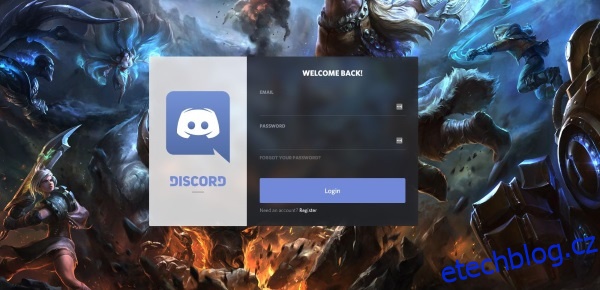
Správa robota
Nyní, když jste přidali svého robota, podívejme se, jak ho můžete spravovat. Většina robotů má na webu ovládací panel s podrobnými možnostmi pro moderování. Některé úpravy můžete provést i přímo v nastavení Discordu. Jak již bylo zmíněno, následující pokyny se budou lišit v závislosti na robotovi, kterého používáte.
- Přejděte na webovou stránku robota a klikněte na možnost Dashboard.
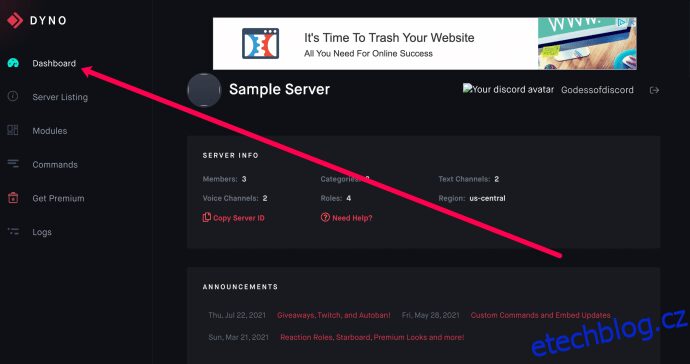
- Posuňte se dolů a prohlédněte si dostupné ovládací prvky.
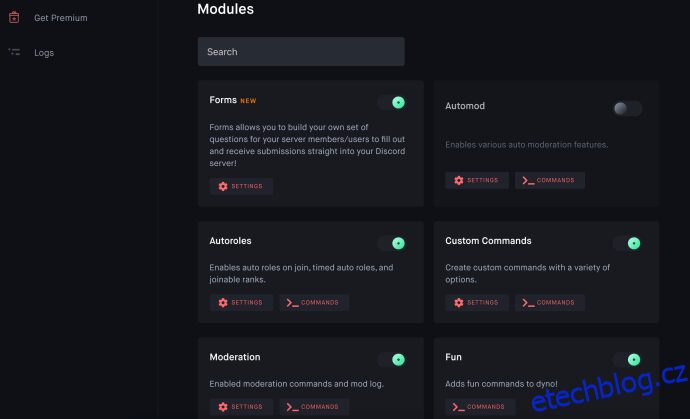
- Proveďte požadované změny.
Opět platí, že každý robot bude mít jiné pokyny a možnosti.
Autorizace Discord Bota
Discord je k robotům velmi opatrný a někdy vyžaduje více oprávnění, aby mohl fungovat. I když platforma používá Oauth2 k povolení přístupu a interakce robota, stále se může stát, že v kanálu bude vyžadována autorizace.
Oblíbení Discord Boti
Nyní, když už víte, jak přidávat roboty, které byste si měli vybrat? Jen vy víte, jakou atmosféru chcete na serveru mít. Zde je seznam některých oblíbených robotů pro Discord a důvody, proč by se vám mohli hodit.
Dank Memer zobrazuje memy a nabízí řadu dalších funkcí souvisejících s nimi.
Pancake je základní robot s řadou funkcí, včetně moderování a přehrávání hudby.
Nadeko umožňuje hrát hry, nabízí hazardní hry a má nástroje pro správu.
MedalBot umožňuje uživatelům nahrávat herní klipy.
RickBot nabízí více než 4500 vlastních zvuků.
Groovy je hudební robot s podporou Spotify, YouTube a Soundcloud.
Rythm je velmi stabilní a plně funkční hudební robot.
Mantaro je přizpůsobitelný robot zaměřený na zábavu.
Translator je vícejazyčný robot, který poskytuje okamžitý překlad do více než 100 jazyků.
Další zdroje pro roboty
Existuje mnoho zdrojů, které vám pomohou s výběrem, úpravami a dokonce i s tvorbou vlastních robotů pro Discord. Zde jsou některé z nejoblíbenějších a nejužitečnějších zdrojů, které vám pomohou využít potenciál robotů na maximum.
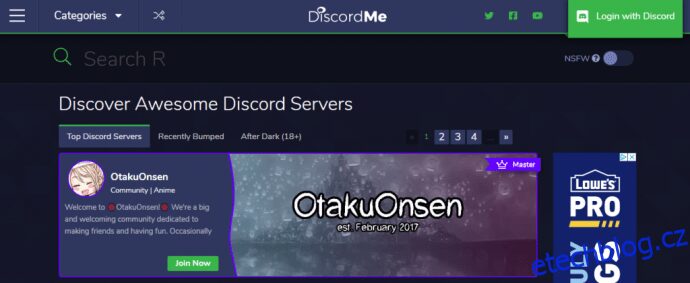
Discord.me je velká komunita Discord, kde uživatelé mohou přidávat a propagovat servery. Hlavním cílem stránky je „pomoci lidem najít online komunity, které si zamilují“. Stránka má 33 kategorií serverů, od vojenských po „pro dospělé“, od anime po umění a od fitness po „furry“ komunity.
Aktivní blog informuje členy komunity o novinkách a stránka obsahuje přepínač pro obsah NSFW, který vám umožní vyhnout se serverům s obsahem „18+“ (nebo naopak si je vyhledat).
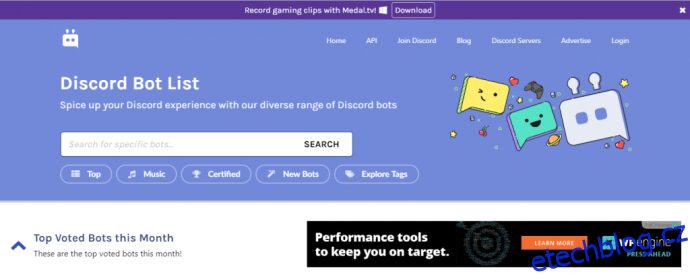
Discordbots.org je komunitní web pro Discord zaměřený na roboty, který nabízí širokou škálu zdrojů pro jejich uživatele. Stránka obsahuje tisíce botů, které jsou kategorizované, hodnocené a podporuje vlastní API pro tvorbu robotů v JavaScriptu, Javě, Pythonu, C#/.NET a Go.
Tato stránka je pokladnicí užitečných zdrojů a příkladů pro vývojáře robotů.
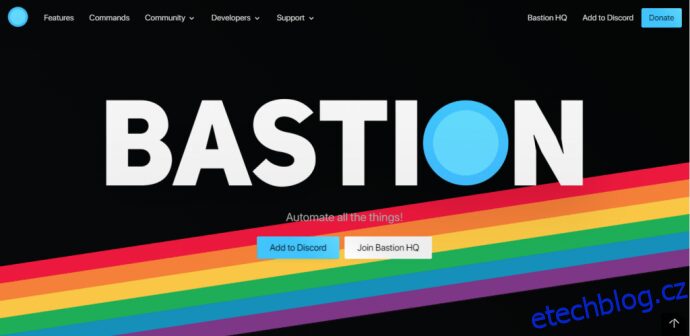
Bastionbot.org představuje zajímavou filozofii ve světě robotů. Namísto používání desítek robotů, kteří mají každý svou funkci, se Bastion snaží být jediným robotem, který zvládne vše, co server může potřebovat.
Seznam funkcí Bastionu zahrnuje hudbu, hry, soutěže a promo akce, kanál pro návrhy, hlasování, uživatelské profily, virtuální měny, systém úrovní, obchod serveru, filtry, vyhledávání, herní statistiky, zprávy, funkce moderování, emotikony, „zábavné“ funkce, jako jsou klaksony, hlášky, plánované příkazy a události pro spouštění a reakce. Bastion je multifunkční robot, který dokáže téměř vše, a jeho funkce se pravidelně rozšiřují.
Carbonitex je web se statistikami zaměřenými na servery a roboty Discord a je to skvělý zdroj pro ty, kteří se chtějí podívat, kde se ve světě serverů a robotů děje něco zajímavého. Můžete pozvat Carbonitex, aby sledoval váš server a shromažďoval statistiky, které vám ukážou, kde si stojíte v rozsáhlém ekosystému serverů.
Často kladené otázky
Roboti jsou skvělý nástroj pro administrátory serverů Discord. Zde je několik dalších odpovědí na vaše nejčastější otázky.
Jak vytvořím server Discord?
Máme pro vás článek, který vás provede vytvořením serveru. Tento proces je poměrně jednoduchý a můžete mít zdarma více serverů. Můžete si například vytvořit server pro své přátele z Minecraftu a další pro přátele, se kterými hrajete Call of Duty.
Můžete si dokonce vytvořit server Discord pro obchodní nebo školní schůzky!
Musím přidávat roboty na každý server zvlášť?
Ano. Řekněme, že si chcete na své servery přidat hudebního robota. Budete muset postupovat podle výše uvedených kroků pro každý z nich.
Přidal jsem robota, ale nic nedělá. Co je špatně?
V závislosti na robotovi, kterého jste přidali, může být problém se samotným robotem. Ve většině případů však musíte v nastavení serveru přejít na „Role“ a udělit vašemu pomocníkovi správná oprávnění.
Většina robotů má svůj vlastní ovládací panel na webu. Pokud jste role přidali, ale robot stále nefunguje, přejděte na webovou stránku robota a zkontrolujte oprávnění moderátora. Například robot Mee6 je velmi oblíbený, ale než začne něco dělat, musíte zapnout oprávnění moderátora na webu.
Musím být administrátorem, abych mohl přidávat roboty?
Ano, pokud nemáte aktivní oprávnění administrátora, nemůžete přidávat roboty na server. O přístup k těmto oprávněním můžete kdykoli požádat vlastníka nebo administrátora serveru. Administrátoři mají právo vám potřebná oprávnění neudělit v závislosti na tom, čeho se snažíte dosáhnout, a na vašem vztahu s nimi.
Mohu přidat robota do mobilní aplikace Discord?
Ano! Je o něco snadnější pracovat s roboty v desktopové verzi, ale je možné přidat většinu robotů na váš server Discord i v mobilní aplikaci. Stačí otevřít webový prohlížeč a přejít na webovou stránku robota, kterého chcete přidat. Autorizujte robota a vyberte server, kde ho chcete používat.